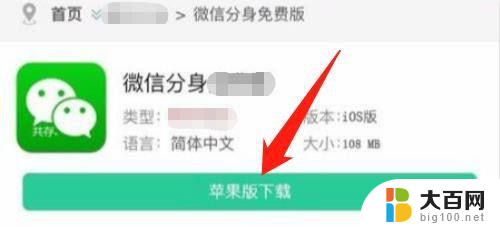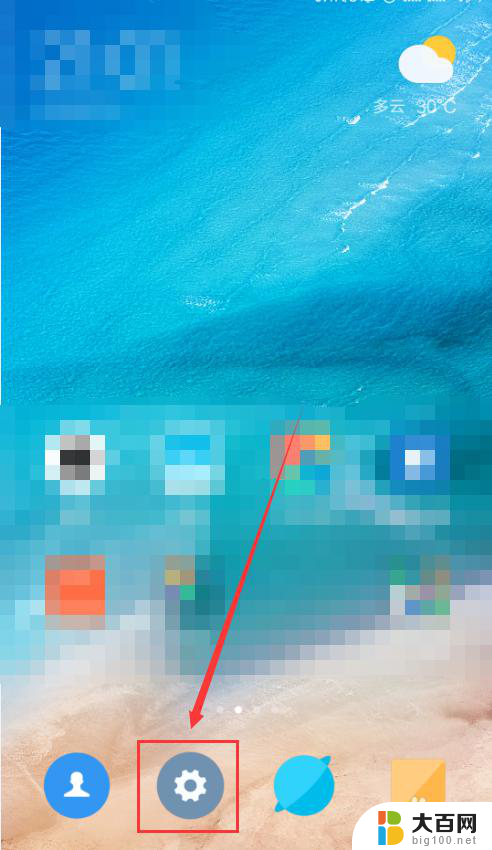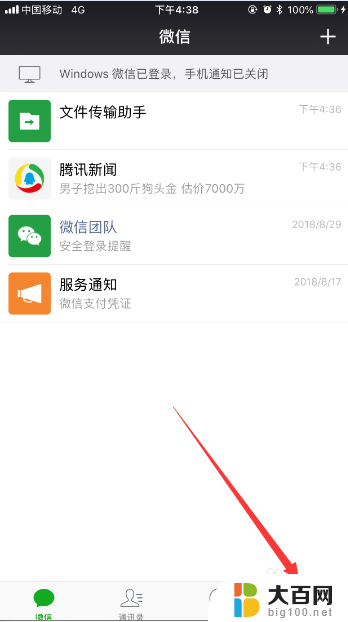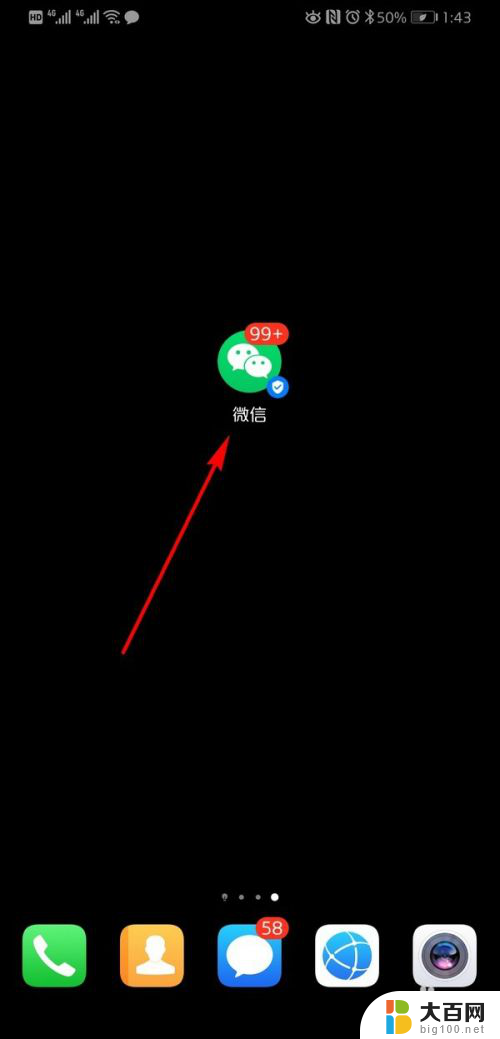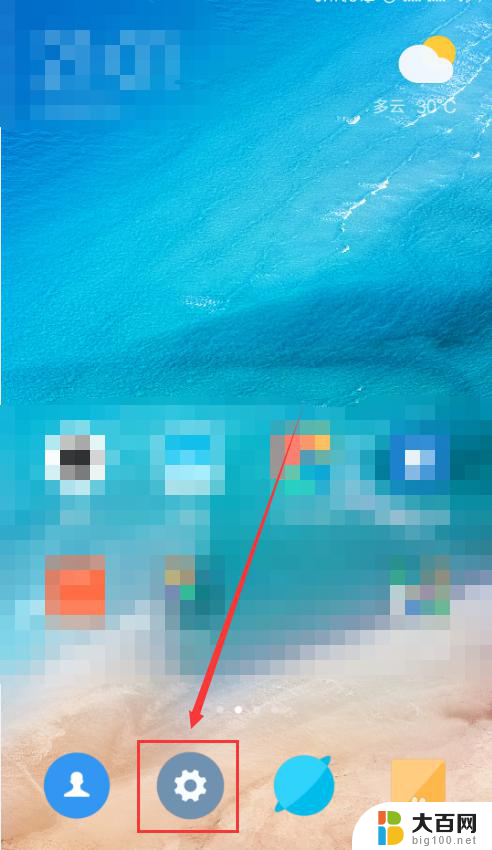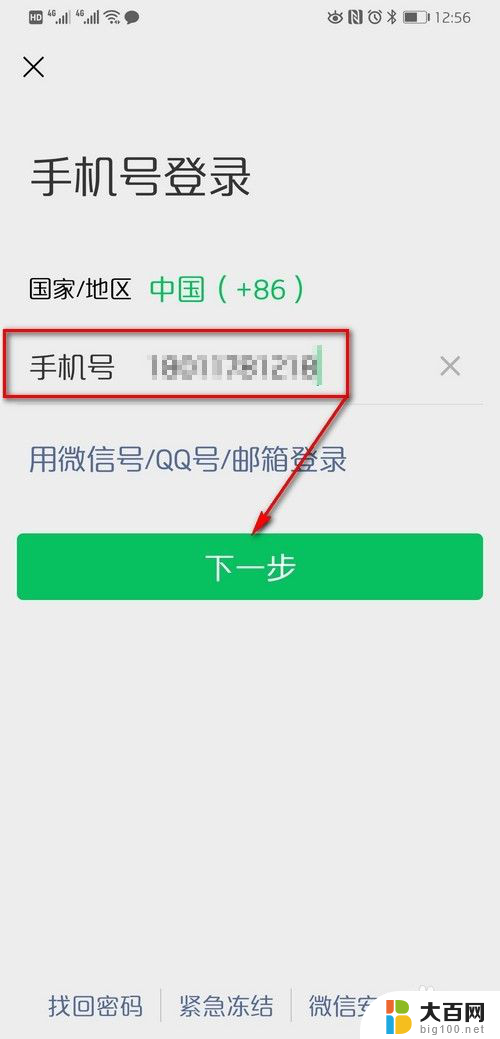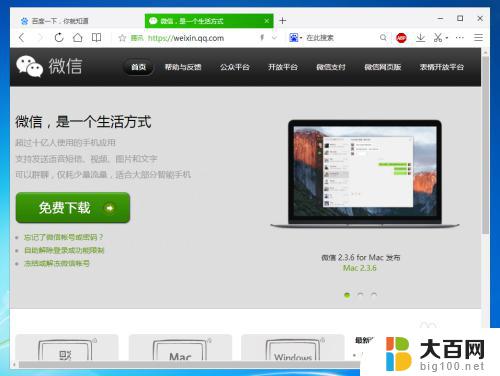苹果手机上怎么登录两个微信账号 iPhone手机如何同时登录两个微信账号
更新时间:2024-05-05 18:05:19作者:xiaoliu
在日常生活中,有时候我们可能需要同时登录两个微信账号来方便地管理工作和个人生活,对于苹果手机用户来说,如何在iPhone上登录两个微信账号可能是一个常见的问题。幸运的是苹果手机的操作系统提供了一些简单的方法来实现这一目的。接下来我们将介绍如何在iPhone手机上同时登录两个微信账号,让您轻松地处理不同账号的信息。
具体方法:
1.首先,打开手机上的微信软件,如下图所示。
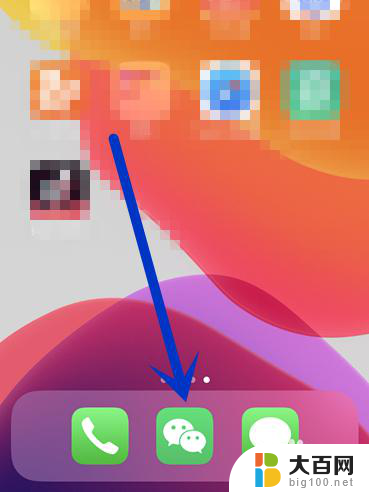
2.在登录页面中,输入微信账号和密码完成登录。如下图所示。
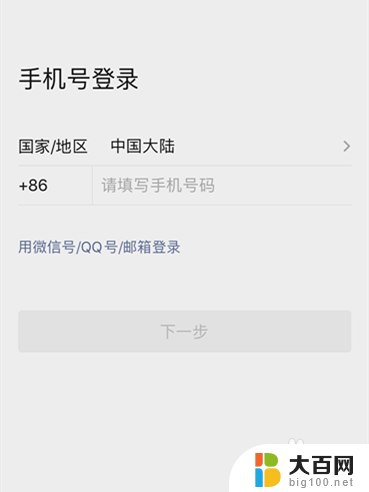
3.在出现的页面中,点击右下角的“我”。如下图所示。
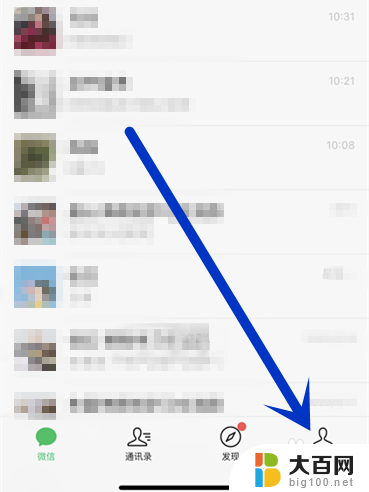
4.点击“设置”,如下图所示。
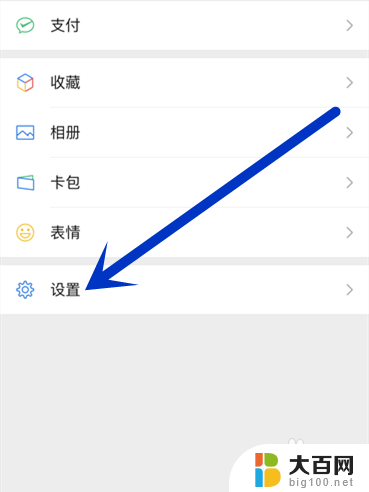
5.点击“切换账号”,如下图所示。
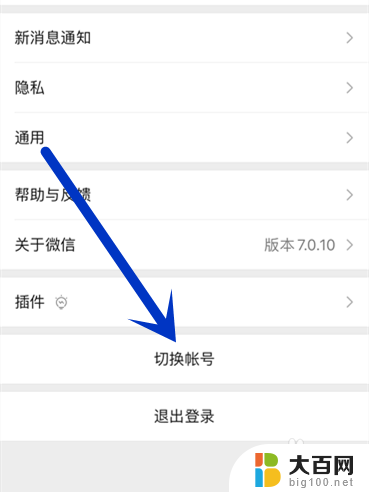
6.点击“添加账号”,输入另一个微信账号和密码即可。如下图所示。
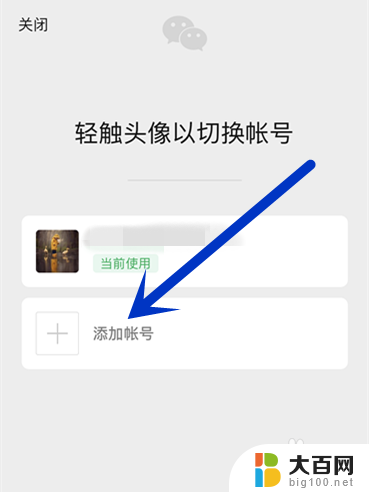
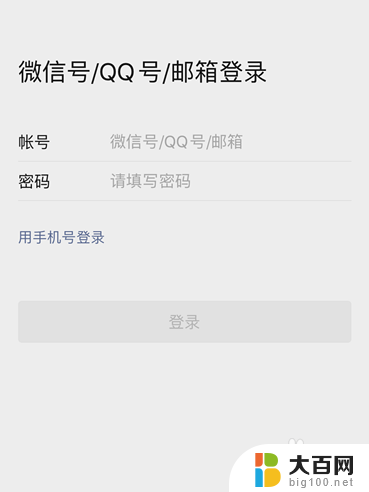
以上就是在苹果手机上登录两个微信账号的全部内容,如果遇到相同问题的用户,可以参考本文中介绍的步骤进行修复,希望能对大家有所帮助。